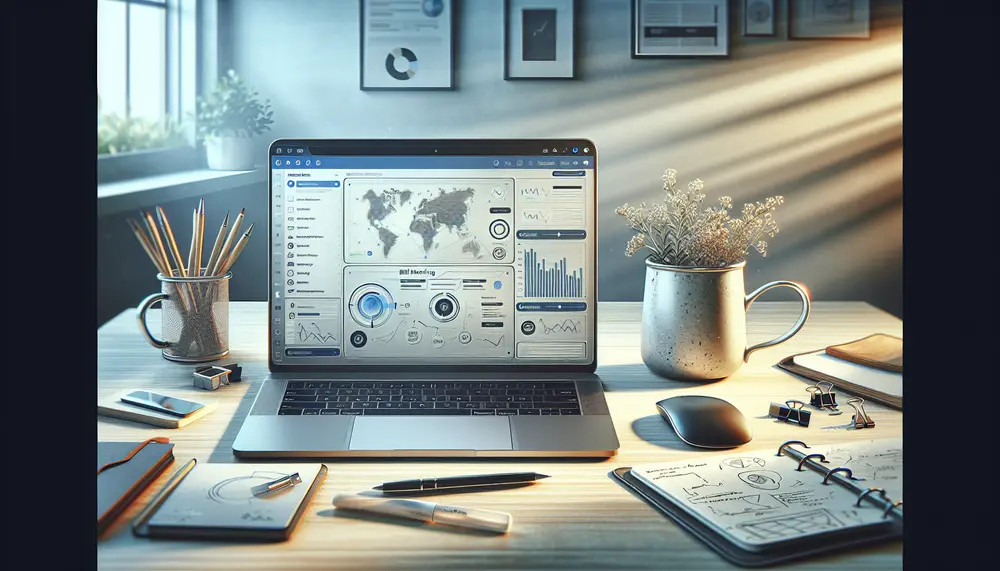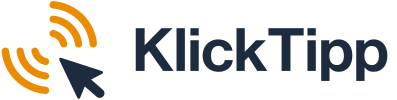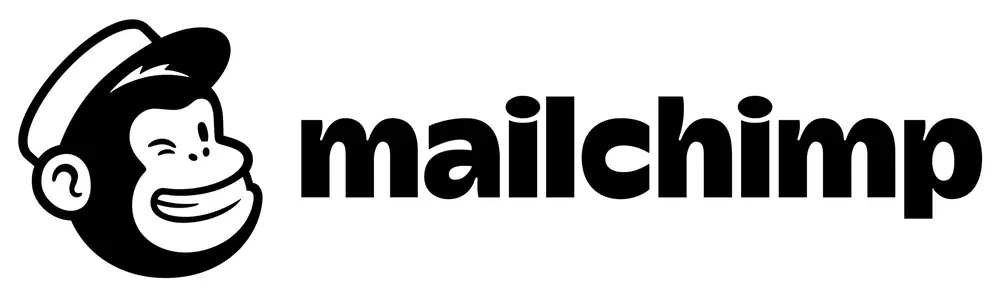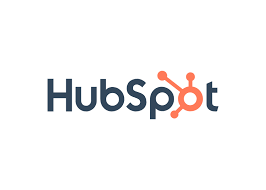Inhaltsverzeichnis:
Einführung in Odoo und seine Email-Marketing-Funktion
- Erstellung und Gestaltung von Emails mit einem Drag-and-Drop-Editor
- Segmentierung deiner Zielgruppe für gezielte Kampagnen
- Automatisierung von Email-Kampagnen
- Integration mit anderen Odoo-Modulen wie CRM
- Analyse und Erfolgskontrolle deiner Kampagnen
Einrichten des Email-Marketing-Tools
Vorteile und Nachteile des Email-Marketing-Tools in Odoo
| Vorteile | Nachteile |
|---|---|
| Intuitive Benutzeroberfläche | Komplexe Konfigurationen können Anfänger überfordern |
| Integration mit CRM und anderen Odoo-Modulen | Erfordert eine Odoo-Umgebung, was initiale Kosten verursachen kann |
| Automatisierung und Zeitplanung von Kampagnen | Begrenzte Anpassungsmöglichkeiten im Drag-and-Drop-Editor |
| Segmentierung und Personalisierung | Genaue Segmentierung erfordert umfassende Kundeninformationen |
| Umfangreiche Analysetools und Erfolgskontrolle | Initialer Zeitaufwand für Einrichtung und Schulung |
Erstellen und Gestalten von Email-Kampagnen
Segmentierung und Zielgruppenansprache
Automatisierung und Zeitplanung von Kampagnen
Integration mit Odoo CRM und anderen Modulen
- Zentrale Datenverwaltung: Alle Kundendaten werden zentral im CRM gespeichert und sind für deine Email-Kampagnen verfügbar.
- Gezielte Ansprache: Nutze CRM-Daten wie Kaufhistorie und Kundeninteressen, um personalisierte Emails zu versenden.
- Verfolgung von Verkaufschancen: Verfolge, wie deine Email-Kampagnen Verkaufschancen beeinflussen und welche Leads daraus entstehen.
- Marketing-Automatisierung: Erstelle automatisierte Workflows, die verschiedene Module wie CRM, Email-Marketing und Social Media verbinden.
- Veranstaltungsmanagement: Lade deine Kontakte zu Veranstaltungen ein und verfolge die Teilnahme direkt in Odoo.
- Umfragen: Führe Umfragen durch und nutze die Ergebnisse, um deine Email-Kampagnen zu optimieren.
- Erstelle eine Email-Kampagne im Email-Marketing-Tool und sende Einladungen an deine Kunden.
- Nutze das Veranstaltungsmodul, um die Teilnahme zu verwalten und Erinnerungen zu versenden.
- Verfolge die Reaktionen und das Interesse im CRM, um potenzielle Leads zu identifizieren.
- Führe nach der Veranstaltung eine Umfrage durch, um Feedback zu sammeln und zukünftige Kampagnen zu verbessern.
Analysetools und Erfolgskontrolle
- Öffnungsrate: Zeigt, wie viele Empfänger deine Email geöffnet haben.
- Klickrate: Gibt an, wie viele Empfänger auf Links in deiner Email geklickt haben.
- Absprungrate: Misst, wie viele Emails nicht zugestellt werden konnten.
- Conversion-Rate: Zeigt, wie viele Empfänger eine gewünschte Aktion durchgeführt haben, z.B. einen Kauf.
Best Practices und Tipps für Email-Marketing in Odoo
Fazit
Nützliche Links zum Thema
- Open-Source-Massenmailversand - Odoo
- E-Mail-Marketing — Odoo 17.0 Dokumentation
- E-Mail-Marketing — Odoo 16.0 Dokumentation
Erfahrungen und Meinungen
Nutzer berichten von gemischten Erfahrungen mit Odoo im Bereich Email-Marketing. Der Drag-and-Drop-Editor erleichtert die Gestaltung von Emails. Anwender schätzen die einfache Handhabung und die Möglichkeit, ansprechende Vorlagen zu erstellen. Doch es gibt auch Probleme. Oft kommen die Mails anders an als im Editor angezeigt. Manche Nutzer erwähnen, dass Entwürfe verloren gehen oder das Programm abstürzt. Diese technischen Schwierigkeiten können frustrierend sein und die Effizienz der Kampagnen beeinträchtigen. In Foren sind solche Berichte häufig zu finden.
Die Segmentierung der Zielgruppe ist ein weiterer Pluspunkt. Anwender können spezifische Gruppen ansprechen und ihre Kampagnen gezielt ausrichten. Dies erhöht die Relevanz der Inhalte und die Wahrscheinlichkeit, dass Empfänger die Emails öffnen. Allerdings zeigt sich, dass die Benutzeroberfläche für die Segmentierung nicht immer intuitiv ist. Einige Nutzer empfinden die Filterfunktionen als unübersichtlich. Die Auswahl von Zielgruppen erfordert oft mehrere Schritte, was den Prozess verlangsamt.
Ein großer Vorteil ist die Automatisierung von Kampagnen. Anwender berichten, dass dies viel Zeit spart. Die Möglichkeit, Trigger zu setzen, um automatisch Emails zu versenden, wird positiv hervorgehoben. Dennoch gibt es auch hier Kritik. Einige Anwender finden die Automatisierungsoptionen begrenzt. Die Anpassungsmöglichkeiten für automatisierte Emails sind nicht so flexibel wie bei anderen Tools.
Die Integration mit anderen Odoo-Modulen, wie dem CRM-System, wird von vielen als Vorteil gesehen. Nutzer schätzen die zentrale Verwaltung von Kontakten und Kampagnen. Diese Verknüpfung ermöglicht eine bessere Nachverfolgung und Analyse der Kundeninteraktionen. Allerdings berichten einige Anwender von Synchronisationsproblemen. Manchmal stimmen die Daten zwischen den Modulen nicht überein, was zu Verwirrung führen kann. Plattformen wie G2 zeigen solche Erfahrungen.
Die Analyse und Erfolgskontrolle der Kampagnen sind ebenfalls wichtige Funktionen. Nutzer können verschiedene Metriken einsehen, um den Erfolg ihrer Emails zu bewerten. Dies hilft, die Strategie anzupassen und gezielte Verbesserungen vorzunehmen. Allerdings wird die Darstellung der Analysedaten als verbesserungswürdig empfunden. Einige Anwender wünschen sich klarere Visualisierungen und einfachere Zugänglichkeit der Daten.
Zusammenfassend lässt sich sagen, dass Odoo viele nützliche Funktionen für Email-Marketing bietet. Die einfache Gestaltung und Segmentierung sind klare Vorteile. Technische Probleme und die Komplexität bei der Segmentierung mindern jedoch den Gesamteindruck. Nutzer sollten sich der Herausforderungen bewusst sein, die bei der Nutzung dieses Tools auftreten können. Ausführliche Erfahrungsberichte sind auf GetApp zu finden.
Häufig gestellte Fragen zu Email-Marketing in Odoo
Wie richte ich das Email-Marketing-Tool in Odoo ein?
Um das Email-Marketing-Tool in Odoo einzurichten, gehe in deinem Odoo-Dashboard zum App Store, suche nach dem Modul "Email Marketing" und klicke auf "Installieren". Konfiguriere anschließend die Email-Einstellungen und importiere eine Liste von Kontakten.
Welche Vorteile bietet die Integration des Email-Marketing-Tools mit Odoo CRM?
Die Integration des Email-Marketing-Tools mit Odoo CRM bietet zentrale Datenverwaltung, gezielte Kundenansprache basierend auf CRM-Daten und die Verfolgung von Verkaufschancen, was die Effektivität der Kampagnen steigert.
Wie kann ich meine Email-Kampagnen in Odoo automatisieren?
In Odoo kannst du automatisierte Workflows im Modul "Marketing-Automatisierung" erstellen. Definiere Auslöser und Aktionen, um z.B. Willkommens-Emails an neue Newsletter-Abonnenten automatisch zu versenden.
Welche Analysetools bietet Odoo für das Email-Marketing?
Odoo bietet Echtzeit-Statistiken, die Kennzahlen wie Öffnungsraten, Klickraten, Absprungraten und Conversion-Raten umfassen. Die Plattform ermöglicht auch A/B-Tests und das Erstellen detaillierter Berichte.
Wie kann ich meine Email-Kampagnen in Odoo personalisieren?
In Odoo kannst du Platzhalter wie {Vorname} oder {Nachname} verwenden, um Emails zu personalisieren. Diese Platzhalter werden automatisch durch die entsprechenden Daten aus deiner Kontaktliste ersetzt.